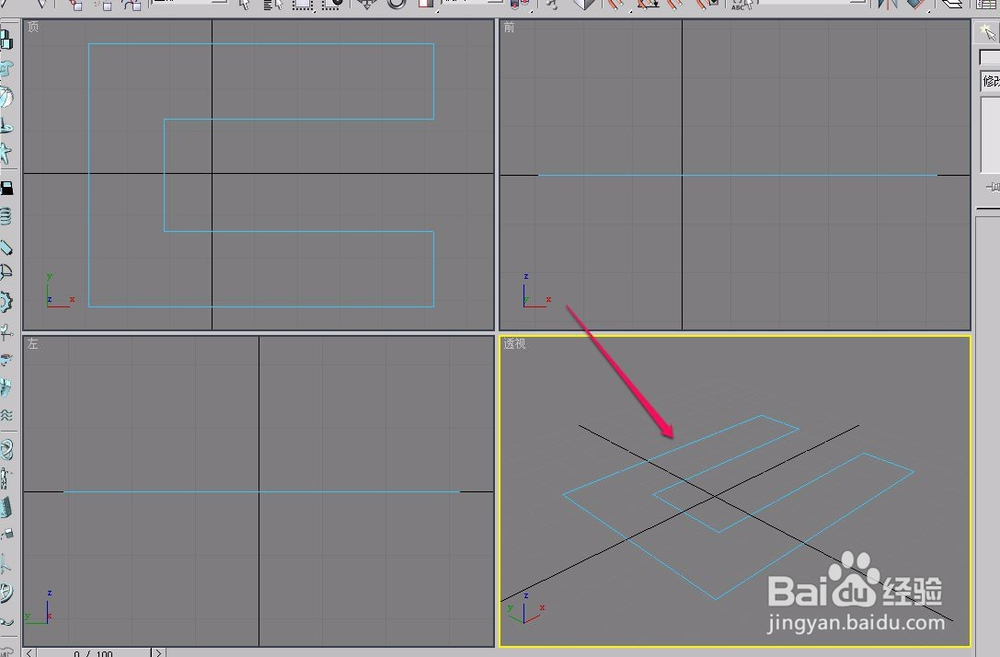1、打开3ds max软件,新建一个空白文档。
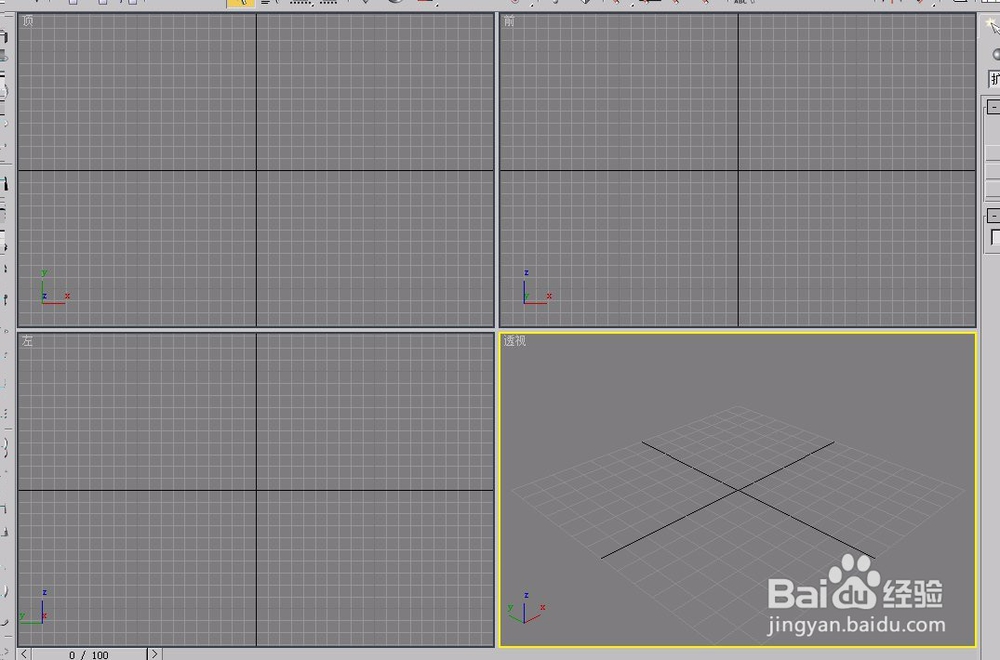
2、打开“创建”选项卡,选择“图形”项。
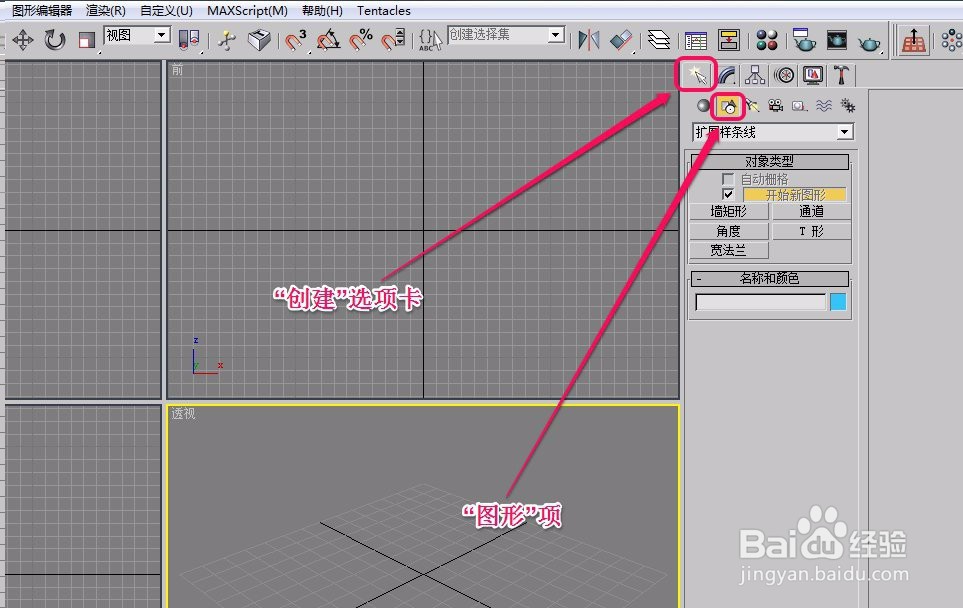
3、选择下拉菜单中的“扩展样条线”选项,打开“对象类型”卷展栏。
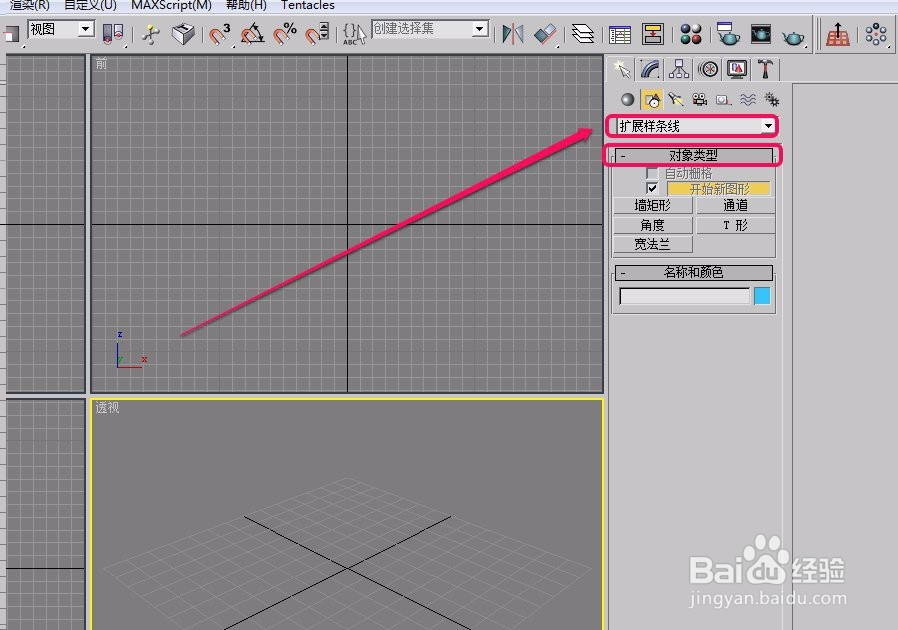
4、单击“通道”按钮。
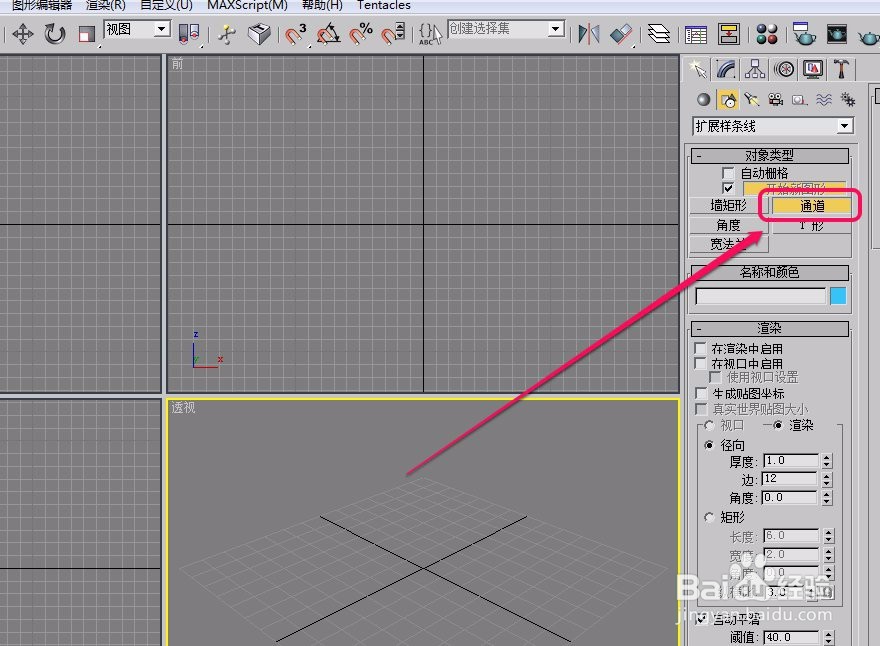
5、沿着黄色箭头方向拖动鼠标,创建出“通道”的外围。
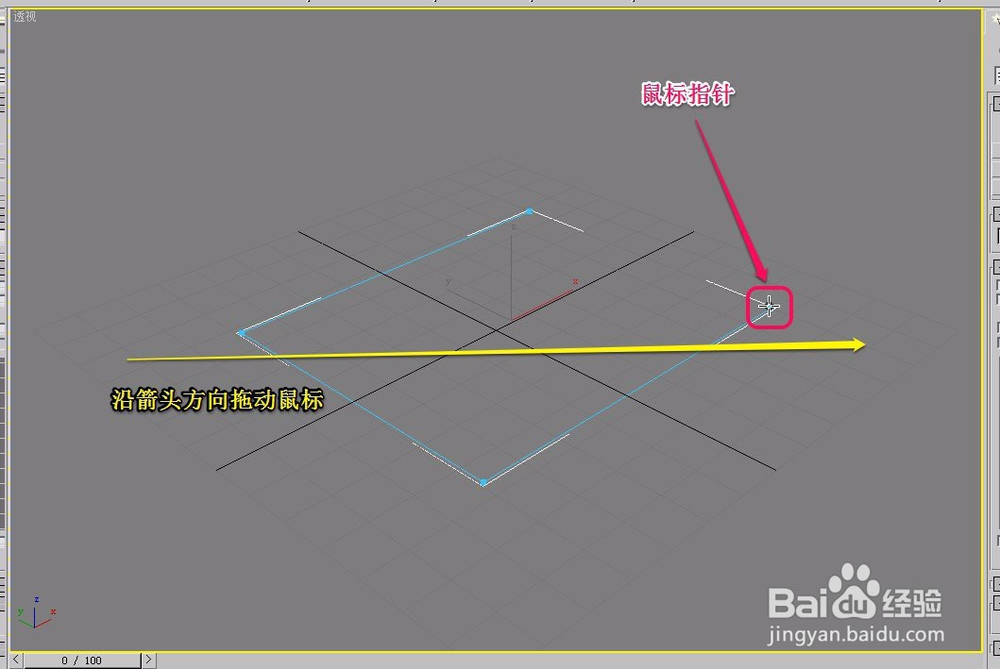
6、继续拖动鼠标,创建出“通道”的内侧宽边。
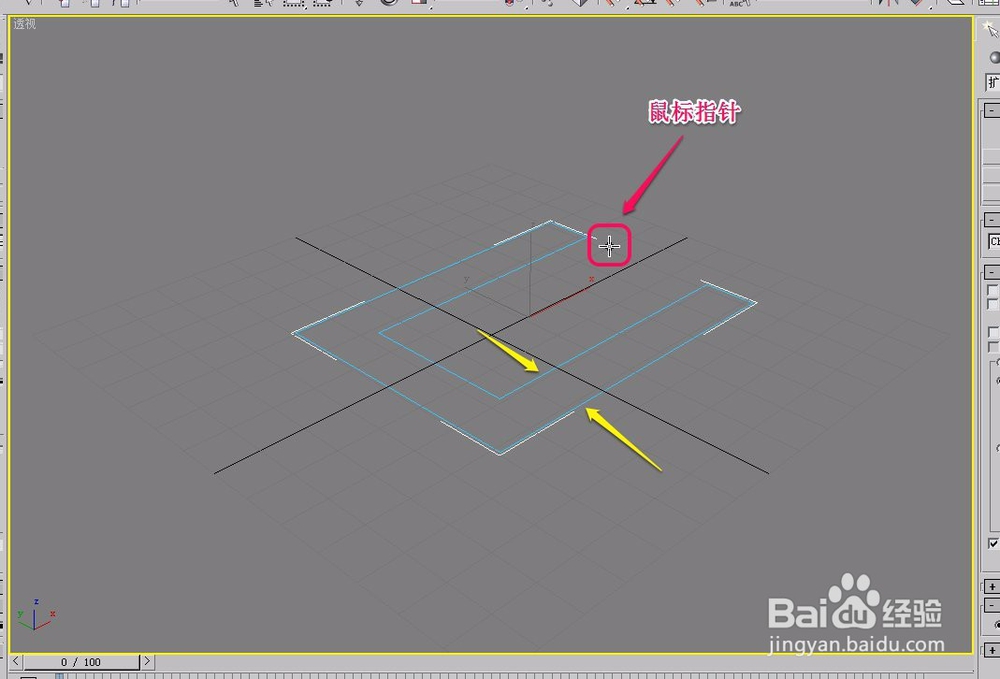
7、此时,“通道”就制作好了。
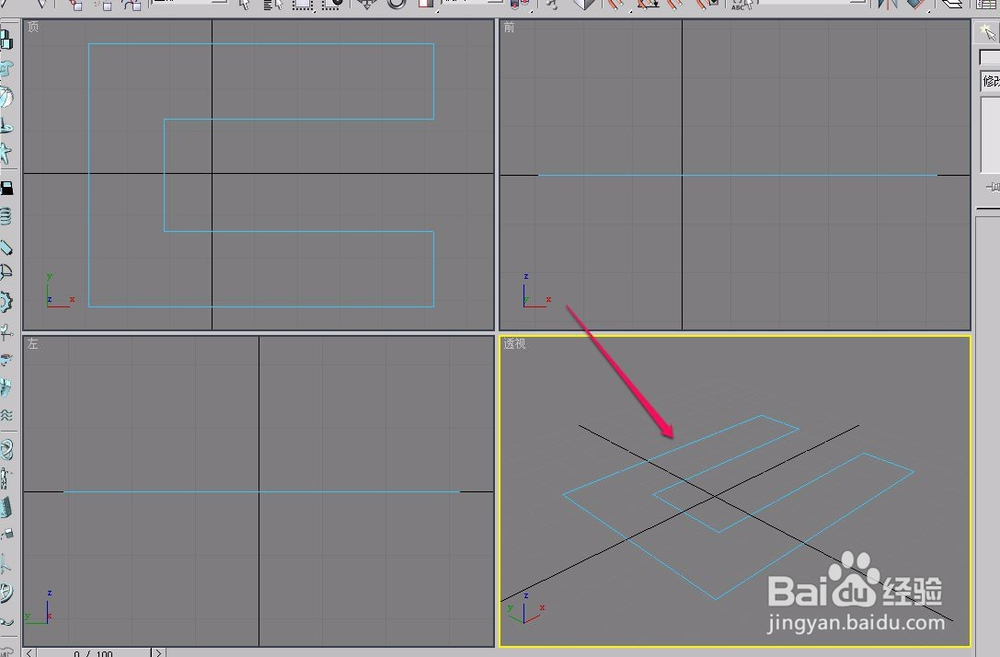
时间:2024-11-05 20:36:54
1、打开3ds max软件,新建一个空白文档。
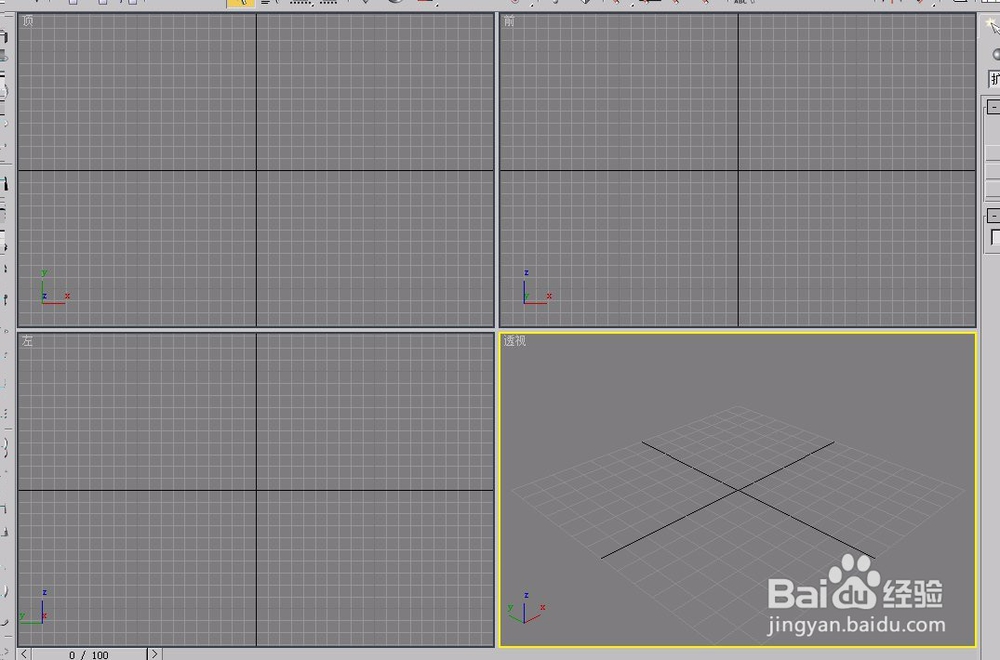
2、打开“创建”选项卡,选择“图形”项。
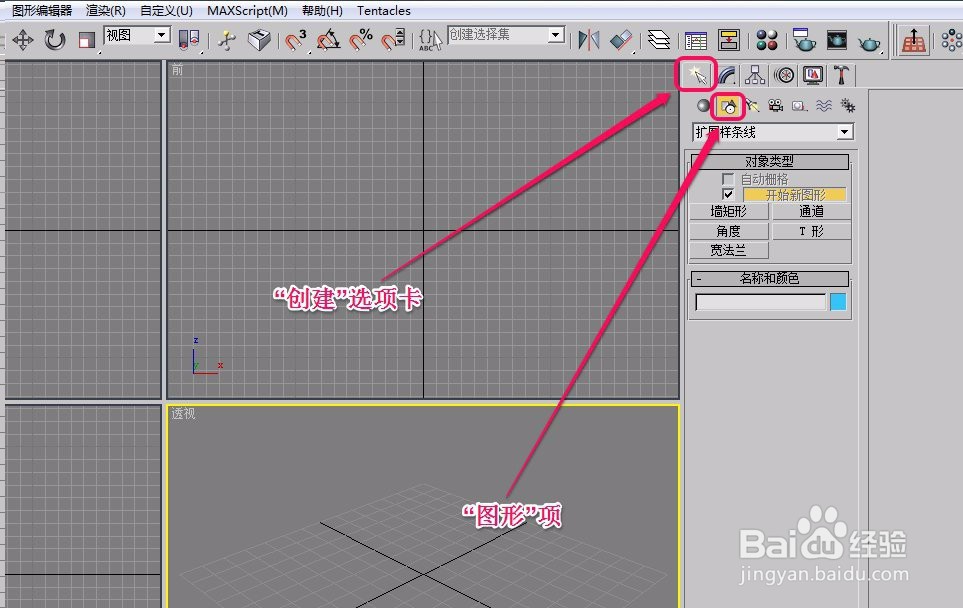
3、选择下拉菜单中的“扩展样条线”选项,打开“对象类型”卷展栏。
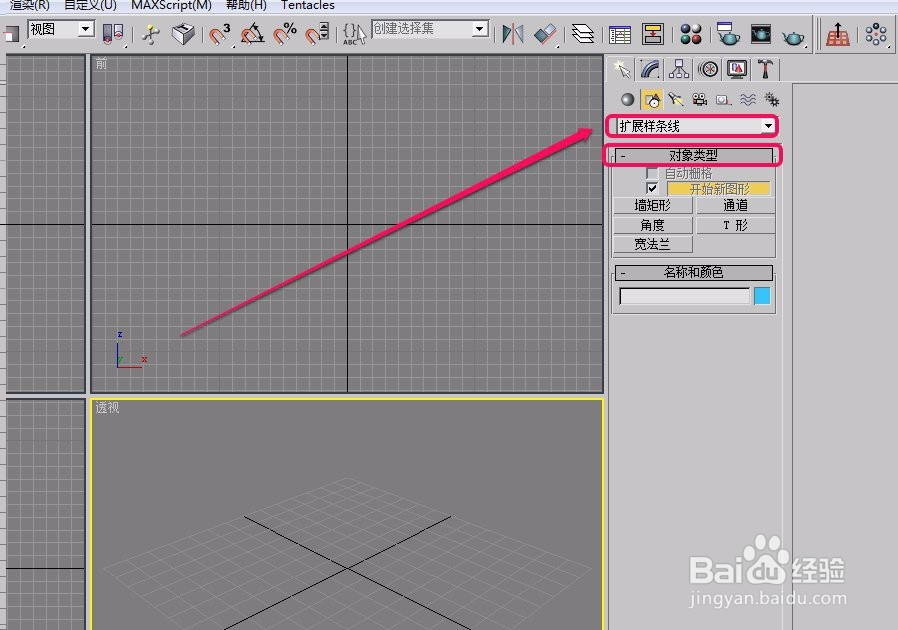
4、单击“通道”按钮。
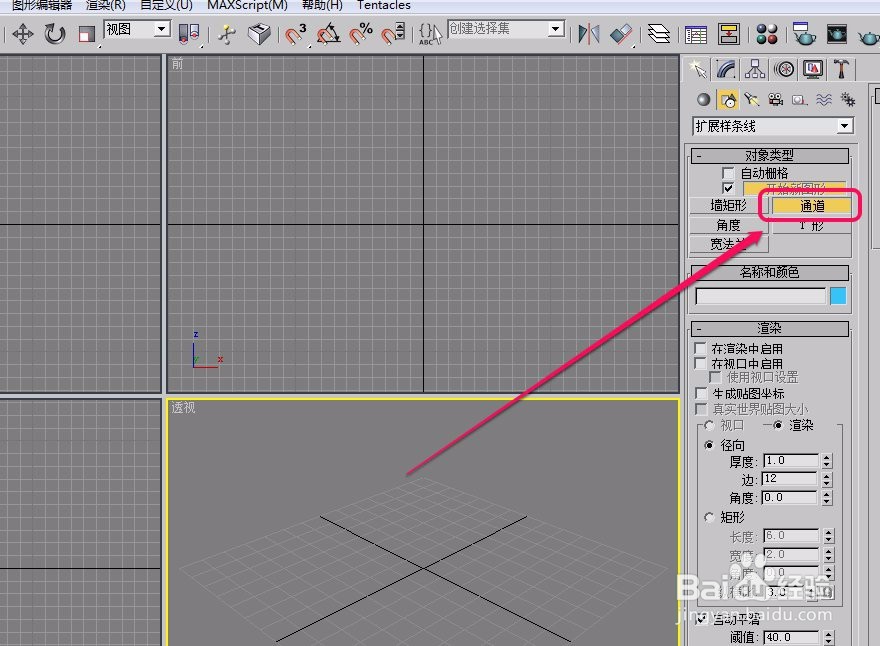
5、沿着黄色箭头方向拖动鼠标,创建出“通道”的外围。
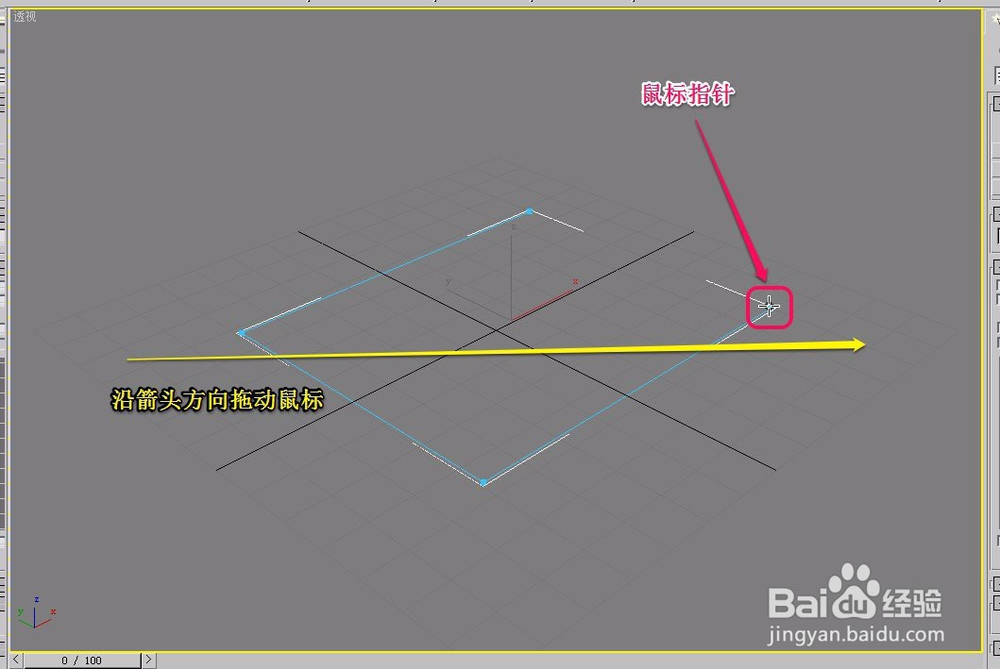
6、继续拖动鼠标,创建出“通道”的内侧宽边。
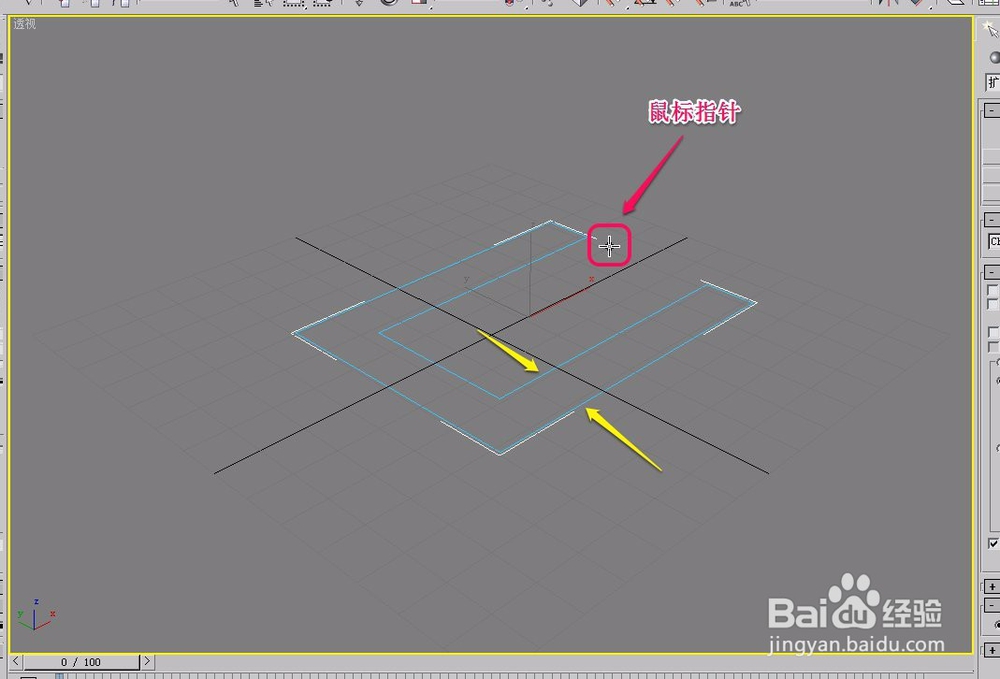
7、此时,“通道”就制作好了。